La cara de mi Android desbloquea no funciona desde que actualicé Android 11 en mi teléfono Samsung. ¿Hay alguna forma de solucionar esto?
Android es el sistema operativo más potente impulsado por Google. Está diseñado para manejar múltiples tareas a la vez con una hermosa interfaz de usuario para la mejor experiencia de usuario. El sistema de seguridad de reconocimiento facial de Android ha visto una adopción más extendida en los últimos años. Sin embargo, el desbloqueo facial no funciona a menudo se produce debido al polvo o la suciedad en la cámara, el escaneo de cara incorrecto, el aspecto cambiante o los problemas técnicos.
Dejará esta publicación con soluciones de trabajo al 100% para el reconocimiento facial que no funciona. Entonces, ¡no te lo pierdas!
Forma 1: Lista de verificación básica para problemas de reconocimiento facial en Android
Antes de sumergirse en los problemas técnicos, verifique si su reconocimiento facial no funcionó por razones básicas. Preste atención a las razones mencionadas en la lista de verificación a continuación para resolverlo usted mismo.
- Verifique de cerca su cámara frontal para que no esté cubierta con algo como un protector de pantalla, estuche de teléfono, polvo o suciedad.
- Para que su desbloqueo de la cara funcione, asegúrese de configurar su cámara con precisión con su rostro con suficientes rayos porque su cámara no identificará su cara si está mal orientada o oscura.
- El desbloqueo de su cara no funciona, si está al aire libre en un día soleado porque la luz solar directa inhibe su cámara para reconocer su cara.
- Coloque la leva delantera para escanear su cara correctamente, 20 cm es mejor.
Forma 2. Crear un aspecto alternativo para mejorar la facilidad de desbloqueo
Muchos usuarios de Samsung están usando Samsung S21, S21 Plus y S21 Ultra, pero debido a los cambios diarios, parece una barba, joyas corporales, sombreros, un día con gafas de sol, etc., su sistema de desbloqueo facial a veces no puede identificar la cara. Para arreglar el reconocimiento facial de Samsung no funciona, registrar un modo de cara alternativo podría ayudar a aumentar la tasa de desbloqueo.
- Navegar por Ajustes.
- Seleccionar Biometría y seguridad.
- Elegir Reconocimiento facial.
- Ingrese el PIN, el patrón o la contraseña para aprobar su identidad.
- Aprovechar Agregar look alternativo Y deja que la cámara escanee tu cara.
- Cuando te cuestionan: «¿Usas gafas?» Elija su opción Sí o no.
- Después de eso, debe encender y apagar las siguientes opciones.
- Desbloqueo de la cara
- Permanezca en la pantalla de bloqueo hasta que deslice
- Reconocimiento más rápido
- Requiere ojos abiertos
- Iluminar la pantalla
Forma 3. Incapaz y vuelve a habilitar el bloqueo facial
Si el desbloqueo de la cara de su teléfono no funciona, entonces no puede poder y volver a habilitar el bloqueo facial desbloqueará mágicamente su dispositivo. Afortunadamente, este método funciona para muchos usuarios de Android. Siga estos pasos para que este método funcione para usted.
- Ir a Ajustes.
- Desplácese hacia abajo por la parte inferior y elija la opción Seguridad.
- Desplácese hacia abajo y toque Desbloqueo de la cara y deshabilitarlo.
- Después de deshabilitar esta opción, reinicie su teléfono.
- Permitir esta opción nuevamente.
Si no obtienes resultados practicando esto, ¡relájate! Porque más soluciones de las mejores soluciones a los problemas de reconocimiento facial de Samsung.
Forma 4: restablecer el reconocimiento facial en Android
Una mayor parte de los usuarios de Android y Samsung confiesan que la cuestión del desbloqueo de la cara no funciona, sorprendentemente comienza a trabajar en sus teléfonos a través del reconocimiento facial de restablecimiento. La tecnología de reconocimiento facial deja de funcionar cuando los archivos están fuera de lugar o corrompen a través de aplicaciones de terceros que existen en su dispositivo. Dé esta solución que debe probar siguiendo los pasos de cómo hacer a continuación.
- Ir a Ajustes > Biometría y seguridad.
- Elegir Reconocimiento facial.
- Ingrese su pin.
- Elegir Eliminar datos faciales.
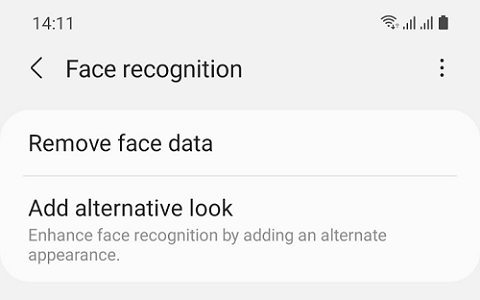
Elegir esta opción borrará todos los datos faciales existentes en su teléfono. Después de este proceso, su pantalla le pide que registre un nuevo reconocimiento facial.
Forma 5: Verifique las actualizaciones del sistema
El reconocimiento facial de Samsung puede no funcionar si no mantiene su teléfono actualizado. Asegúrese de instalar la última actualización de software creada para su teléfono por el fabricante. Esto se debe a que los sistemas de reconocimiento facial se vuelven erróneos cuando su software no se ha superado hasta la fecha.
More reading: Los 6 Mejores Programas de Eliminación de Pantalla de Bloqueo para Android que Facilitan el Desbloqueo de Tu Teléfono
Por lo tanto, este método se puede hacer con bastante facilidad simplemente yendo a Configuración, desplazando hacia abajo en su pantalla para verificar si la última actualización de software está disponible, toque una actualización de software para instalar las actualizaciones importantes en su teléfono.
Forma 6: arreglar el desbloqueo de la cara de Android no funciona fácilmente, pero como un profesional
Puede estar bloqueado de su dispositivo debido a:
- Múltiples intentos incorrectos del PIN, el patrón, las contraseñas o la huella digital;
- Compré un teléfono usado con cerraduras de pantalla anteriores, pero está al final de su ingenio con él.
Si está leyendo hasta ahora, eso significa que estos métodos no pueden solucionar la cara de la cara, no funciona en su teléfono. Luego estamos aquí para solucionarlo con la herramienta más confiable y solo profesional IToolTab Desbloqueo (Android), una poderosa herramienta de desbloqueo que desbloquea el bloqueo de cara como un profesional con su tecnología de desbloqueo avanzada.
Desbloqueo para Android es el mejor sistema de desbloqueo que admite la mayoría de los dispositivos Android. Además, también maneja el omisión de FRP. Así que vamos a salir de este problema descargando e instalando itooltab desbloqueo (Android) ahora y siguiendo los simples pasos.
Paso 1: Conecte su dispositivo Android con PC
En primer lugar, descargue itoolTab desbloquear (Android) en su PC. Conecte su teléfono inteligente con una computadora por un USB, seleccione la opción Desbloquear el bloqueo de la pantalla.
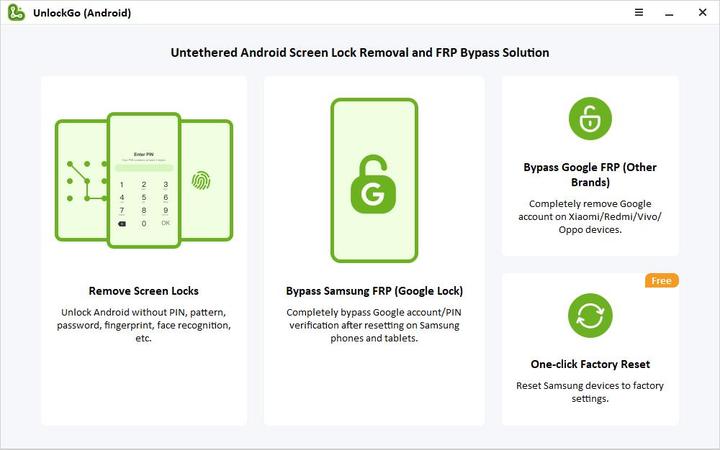
Paso 2: Confirme la información de su dispositivo
Confirmar y colocar la información del dispositivo en el Marca campo. Después de elegir la marca de su teléfono, por ejemplo. Samsung. Deje que el proceso comience haciendo clic en Descubrir.
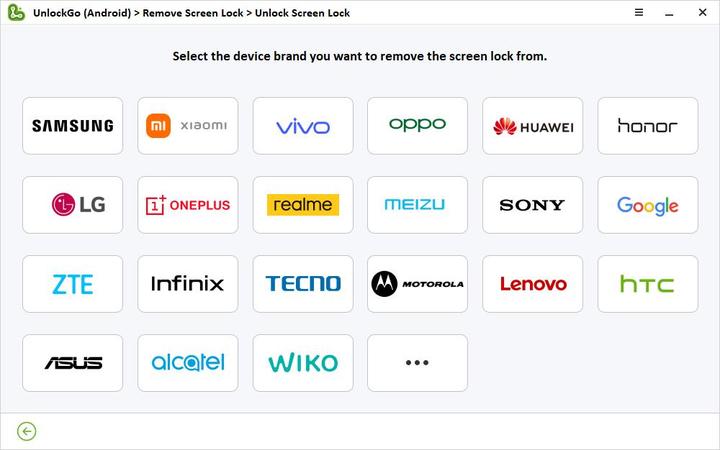
Paso 3: ingrese su dispositivo en modo de recuperación
Los teléfonos Samsung siguen diferentes procedimientos para ingresar al modo de recuperación. Haga clic en esta guía integral sobre cómo colocar exactamente su teléfono Samsung en modo de recuperación.
Paso 4: iniciar el proceso de desbloqueo
A medida que su dispositivo se ingrese en modo de recuperación, siga los pasos en pantalla.
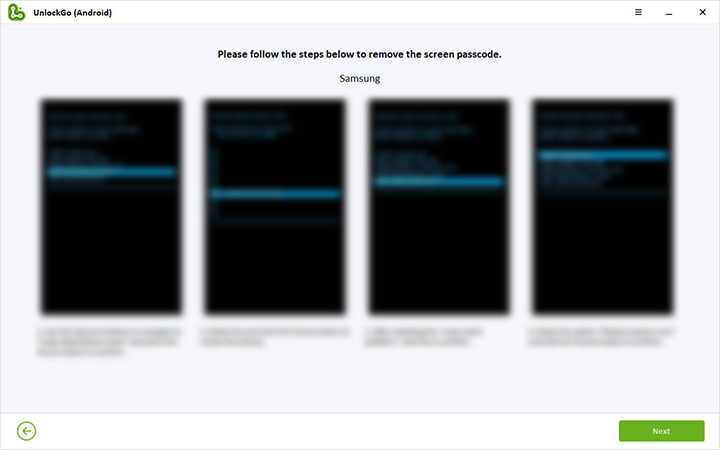
Paso 5: su teléfono desbloquea con éxito
Ahora, puede establecer una nueva contraseña, pero antes de esto reinicie su teléfono
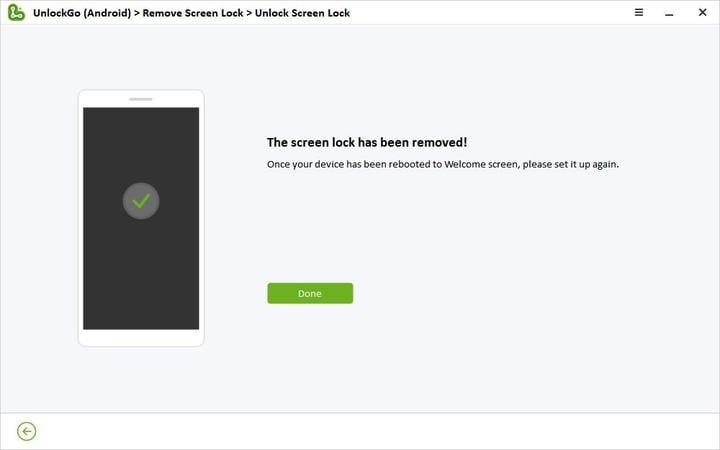
La gente también pregunta: ¿es seguro el reconocimiento de la cara Samsung?
Los usuarios de Samsung que se enfrentaron a los problemas de reconocimiento facial de Samsung deben saber mejor que el reconocimiento facial no es seguro que PIN, patrón, contraseña o huella digital. Dado que su teléfono puede ser desbloqueado por alguien o algo que se parezca a su foto. Existen límites técnicos en la gestión de todos los intentos engañosos como imágenes de alta resolución.
Palabras finales
El sistema de reconocimiento facial está progresando constantemente en el aprendizaje profundo y los datos de rápido procesamiento. Pero debido a algunas razones básicas o técnicas, el desbloqueo no funciona en su teléfono. Entonces, ¿por qué no arreglarlo con una práctica herramienta itooltab desbloqueo (Android) que desbloquea los bloqueos faciales convenientemente en unos pocos clics? ¡No solo eso! Elimina los bloqueos de Samsung FRP en dispositivos Android (anteriormente S7). Tome la decisión correcta, descargue de forma gratuita.
